- Чи можна включити Wi-Fi без гарячих клавіш?
- Як перевірити чи встановлений драйвер wifi в ноутбуці HP
- Включення wifi на ноутбуках hp копку і клавішами на клавіатурі
- Як включити WiFi адаптер на ноутбуці з Windows 8: Відео
- Як включити WiFi адаптер на ноутбуці: Відео
- Що робити якщо не працює Wi-Fi на ноутбуках Lenovo
Ніхто з власників ноутбуків не захищений, наприклад, від ситуації, коли на клавіатуру може пролитися вода. У зв'язку з цим клавіатура може або повністю перестати функціонувати, або якісь конкретні клавіші можуть працювати не так, як треба. При цьому на ноутбуках безліч дій може виконуватися виключно за допомогою комбінації гарячих клавіш, в тому числі і підключення до мережі з допомогою Wi-Fi . Для цього на клавіатурі використовується кнопка Fn і кнопка із зображенням антени. Якщо, наприклад, кнопка Fn не працює, то запуск Wi-Fi-мережі в багато разів ускладнюється.
Варто відзначити, що кнопка Fn працює під управлінням BIOS "а - основного програмного забезпечення, де можна змінити більшість параметрів комп'ютера. Варто відзначити, що навіть сучасні ноутбуки не пропонують ніякого спеціального програмного забезпечення для запуску Wi-Fi, тобто якось виправити нагальну проблему, навіть через BIOS не вийде. На щастя, існує декілька виходів з ситуації, що склалася, наприклад, використовувати додаткове програмне забезпечення.
Чи можна включити Wi-Fi без гарячих клавіш?
Можна скористатися програмою KeyRemapper і з її допомогою перепризначити клавіші. Наприклад, якщо кнопка Fn не працює, то її слід перепризначити на іншу і потім включити Wi-Fi. Крім того, за допомогою цієї ж програми можна здійснити зворотний заміну клавіш і кнопок, тобто поміняти їх місцями і т.п. Якщо на ноутбуці не працює одна з кнопок для включення мережі Wi-Fi , Тоді саме цей спосіб є найкращим і найпростішим виходом з ситуації, що склалася.
Існує ще один варіант - покупка іншої клавіатури, яка має в своєму складі функціональну клавішу. Звичайно, в даному випадку доведеться витратитися на клавіатуру, але все ж краще купити її, ніж новий ноутбук . До цього ж способу вирішення проблеми можна віднести звернення до спеціального сервісний центр, де клавіатуру замінять на нову, але це теж додаткові витрати.
Крім того, функціональні клавіші просто можуть бути відключені в самому BIOS "е. Відповідно для вирішення нагальної проблеми потрібно зайти туди, змінити і зберегти налаштування.
На жаль, сьогодні не існує якихось інших способів запуску Wi-Fi на ноутбуках без використання гарячих клавіш, тому, як було сказано вище, кращий вихід з ситуації, що склалася - перепризначення клавіш, а якщо клавіатура не працює зовсім, то доведеться купити нову або замінити стару.
Без питань ясно що ви не можете на своєму ноутбуці hp 620, 4535, 655, Pavilion g6, dv6, g7, dv7, g62, g series, p157nr, Probook 4525s, 4530s, 4520s або будь-якому іншому включити Wifi.
Не турбуйтеся, незалежно від ОС: windows 7 або windows 8 - зараз швиденько цю проблему вирішимо.
Що вам знадобиться зробити, щоб включити wifi на ноутбуці hp pavilion або Probook.
Насамперед, в той же час самим найважливішим, переконається, що у вас встановлений wifi драйвер.
Як перевірити? Можна або скористатися способом, описаним нижче.
Як перевірити чи встановлений драйвер wifi в ноутбуці HP
Відкрити і натиснути з лівого боку, на набір слів: «Зміна параметрів адаптера».
Якщо ви побачите, що у вас відображається (як на зображенні нижче) адаптер «Бездротове мережеве з'єднання », Та ще 5 смужок зеленим кольором - буде відмінно. Якщо сірим, то натисніть на нього правою мишею і натисніть по рядку «включити».
Якщо ж адаптера вай фай ви там не побачите, тоді і викачуємо драйвер wifi , Саме для моделі свого ноутбука hp.
Включення wifi на ноутбуках hp копку і клавішами на клавіатурі
Виробники дуже часто на ноутбуках, зокрема HP встановлюють спеціальні кнопки на корпусі, для включення і виключення інтерфейсу wifi.
У старих моделях шукайте над клавіатурою кнопку зі значком антени, після чого натисніть на неї і утримуйте. У нових ця кнопка нижче клавіатури і також з лівого боку.
Якщо не знайшли уважно огляньте клавіатуру, чи немає на ній клавіші зі значком антени.
Якщо знайшли, то утримуючи клавішу fn натискайте на неї поки не включиться вайфай.
В цілому причин по яким не включаться wifi, може бути набагато більше, ніж описано вище - може бути відключений в биосе, вийти з ладу сам модуль, щось зі службами і так далі, тільки це вже інша тема. Успіхів.
Розвиток цифрових технологій не стоїть на місці, і програмне забезпечення, а також операційна система, не є винятком. Так, на сьогоднішній день найбільш сучасною ОС є Windows 8, яка відрізняється ще більшою зручністю у використанні. Однак все ж, через деяких змін багато користувачів задають питання, як включити WiFi модуль на ноутбуці з Windows 8?
Насправді все гранично просто. І зараз ми детально розберемо процес включення адаптера і підключення до WiFi мережі в ОС Windows 8. Варто відзначити, що дана операційна система мало чим відрізняється від попередньої версії Windows (Так званої сімки). Відмінності лише в оформленні інтерфейсу і зміні деяких сервісів. У налаштуванні обидві системи однакові.
При цьому запуск засобів настройки WiFi мережі в Windows 8 тепер ще зручніше і простіше, в порівнянні з попередніми версіями ОС.
Крім цього додана функція включення і виключення вай-фай адаптера, без необхідності запуску диспетчера завдань або виконання інших операцій. Більш того, тепер включити модуль бездротового зв'язку можна одним кліком мишки.
Як включити WiFi адаптер на ноутбуці з Windows 8: Відео
Як включити адаптер бездротового зв'язку
Варто відзначити, що модуль вай-фай може бути вимкнений в різних станах:
- Апаратне стан.
- Програмне включення.
Для того щоб виконати апаратне включення потрібно просто натиснути комбінацію клавіш «Fn» і кнопку включення вай-фай (вона має позначення у вигляді значка радіозв'язку) як на картинці. Іншими словами, затискаєте «Fn», і, не відпускаючи її, натиснути клавішу включення WiFi модуля. Як правило, вона розташовується на кнопці «F2» або «F5», але на різних моделях ноутбуків вона може бути на різних клавішах. Крім цього, існують комп'ютери, в яких кнопка включення бездротового адаптера винесена окремо. У такому випадку потрібно її просто натиснути.
Якщо з якихось причин кнопки включення вай-фай на клавіатурі не працюють, то включити адаптер можна наступним чином. В треї натискаєте на значок WiFi (або мережевого підключення ) як на фото.
У спливаючому вікні, в якому можна задіяти і відключити адаптер бездротового зв'язку. На цьому апаратне включення WiFi модуля в Windows 8 завершено. Якщо ноутбук автоматично не почала пошук доступних підключень , То слід виконати програмне включення адаптера.
Як включити WiFi адаптер на ноутбуці: Відео
Програмне включення модуля бездротового зв'язку
Як програмним шляхом включити WiFi модуль на Windows 8? Для цього слід запустити панель управління. Робиться це в такий спосіб. Робиться це простим натисканням комбінації клавіш Windows + X. Після цього з'явиться меню, в якому залишається просто знайти і відкрити потрібний нам сервіс.
Далі потрібно запустити пункт «Мережа та інтернет». У вікні необхідно знайти і запустити «Центр управління мережами». Запуститься основне вікно, в якому можна виконувати різні підключення, створювати приватні групи, а також керувати параметрами адаптера і налаштовувати загальний доступ до файлів.
Тут необхідно пройти в пункт «Зміна параметрів адаптера». У вікні потрібно відшукати ярлик, який називається «Бездротове мережеве з'єднання». Якщо він сірий (як на картинці), то слід його задіяти.
Для цього натискаємо на ярлик правою кнопкою мишки і вибираємо «Включити». Після цього модуль вай-фай автоматично почне пошук доступних підключень і запропонує вам список, серед якого необхідно знайти і вибрати необхідну мережу.
Статті по темі
Запустити «Центр управління підключень» можна й іншим способом. Для цього необхідно навести курсор мишки в правий верхній кут, після чого з'явиться спливаюче меню. Тут ви побачите різні пункти, серед яких буде «Пошук» - натискаєте на нього. У пошуковому рядку слід прописати «Центр управління мережами і загальним доступом». Програма знайде потрібний сервіс, а вам залишиться просто запустити його шляхом натискання лівою кнопкою мишки. Далі все виконується, як описано вище.
Як включити WI-FI на ноутбуках Lenovo ? Тема, яка, я впевнений, зацікавить більшість власників ноутбуків від даного виробника. Хочу відразу почеркнуть, що вся нижче викладена інформація здебільшого призначена для всіх сучасних моделей від Lenovo. Але, незважаючи на це, власники ноутбуків інших виробників, так само, можуть почерпнути чимало корисної інформації в даній статті.
За заголовком і за першим абзацом можна легко зрозуміти, що стаття має вузьку спрямованість, тобто спеціально підготовлена для користувачів з ноутбуками Lenovo. Пов'язано це з одним випадком, коли мені різні користувачі принесли три ноута від Lenovo, з проханням подивитися чому не працює WiFi.
Це звичайно ж було не в один день, але через день так точно. Загалом, по ходу я знайшов кілька цікавих фішок через які Wi-fi може не працювати на Lenovo або включаться тільки після виконання певних дій.
Нижче я викладу інформацію про те, як включити Wi-Fi на ноутбуках Lenovo в різних ситуація, спираючись на свій особистий досвід при роботі і налаштуванні комп'ютерів від даного виробника.
Що робити якщо не працює Wi-Fi на ноутбуках Lenovo
Звичайно ж я розумію, що ситуації і причини через які може не працювати бездротова мережа буває дуже багато. Але, якщо ви впевнені на всі сто, що з роутером все ок, то напевно причина несправності криється, неспоріднених, в ноутбуці.
Тому, я опишу кілька основних пунктів по включенню мережевого адаптера, після виконання яких вас або заробить інтернет, або ви спираючись на отримані дані, зможете просуватися далі, наприклад, приступивши до перевірки мережевих налаштувань.
Включення бездротового адаптера
Перевірка встановленого драйвера
Обов'язковою перед подальшої налаштуванням перевірте чи встановлений у вас драйвер для Wi-Fi адаптера.
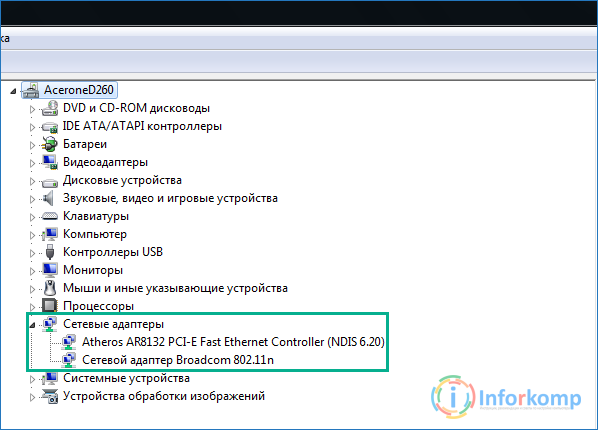
Завантажити драйвер ви можете на сайті Леново, в розділі підтримки. Найпростіше знайти необхідну сторінку, вбивши в пошуковик ось таку фразу: «Lenovo z50 драйвер» підставивши, звичайно ж, свою модель замість z50.
Що стосується установки, то там все просто і звично, запускаємо Setup, чекаємо кілька секунд і перезавантажуємо комп'ютер.
Включення Wi-Fi на Lenovo за допомогою кришки монітора
Загалом, так вийшло, що два ноутбука, які до мене потрапили, виявилися однаковою моделі, а саме Lenovo z50. Проблема полягала в тому, що при завантаженні системи адаптер не включався автоматично, ну, а при натискання на клавіші відповідають за його включення, комп'ютер ніяк не реагував.
Але, як тільки ви закриєте кришку монітора на кілька секунд, то після відкриття бездротової адаптер вмикається і починає пошук доступних мереж , Що досить таки дивно.
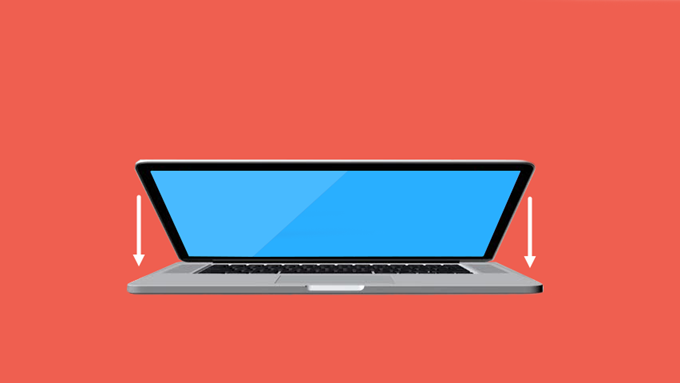
Загалом, дана фішка спрацювала на обох ноутбуках так, що рекомендую, скористатися для початку хоча б у такий спосіб підключення, для його подальшої настройки.
Алгоритм простий, закрили кришку ноутбука, почекали декілька секунд, відкрили. Вуаля - інтернет працює. Знаю точно, що даний варіант працює на багатьох моделях ноутбуків від Lenovo.
Запуск автоматичного включення бездротового адаптера
Ще одним варіантом включення адаптера, є функціональні клавіші на клавіатурі, про які я згадував вище. Зазвичай вони розташовуються на F1 - F12 і відображаються у вигляді різних значків, при цьому використовуються тільки в поєднання з ще однією клавішею «Fn».
Так само відразу зауважу, що в новіших моделях все більше виробників міняють місцями дані кнопки в наслідок чого F1-F12 спрацьовує тільки при натискання «Fn», ну а функціональні навпаки виступають як стандартні клавіші.
Як парило, за включення Wi-Fi адаптера відповідаю F5, F6, F7. Для того, що б було легше визначитися з необхідною кнопкою можна подивитися на значок, який на неї нанесений. Зазвичай це Wi-Fi антенки або літак (Режим: в літаку). Наприклад, в z50 я точно пам'ятаю, що це клавіша F6 і на ній зображений літачок.
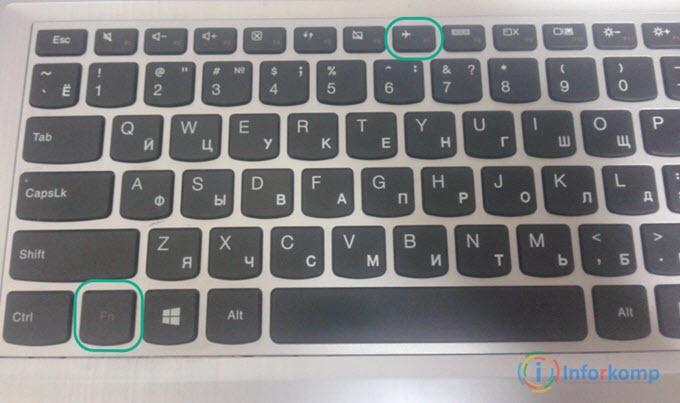
Загалом, після натискання, наприклад, на «FN + F6» або просто «F6», на екрані повинна з'явитися іконка підтверджує, що мережевий адаптер був включений. Ну, а якщо ж нічого не буде відбуватися, значить швидше за все у вас не встановлений необхідний пакет з програмний забезпеченням , Який задіює дані клавіші.
Установка Lenovo Energy Management
Отже, якщо у вас не спрацьовують функціональні клавіші або тільки частину з них працює, значить швидше за все у вас не встановлений Lenovo Energy Management.
Справа в тому, що Wi-fi у вас просто може не працювати через вимкненого адаптера, але включити його можна тільки за допомогою функціональних клавіш, які в свою чергу спрацьовують тільки після того, як ви встановите цю утиліту.
Завантажити її можна на оф. сайті Lenovo, для будь-якої версії Windows. Після того, як ви її встановите, рекомендую, перезавантажити комп'ютер і спробувати скористатися клавішею включення адаптера. Якщо все ок, на екрані відобразиться невелика менюшка, в якій ви зможете включити або відключити Wi-Fi і bluetooth.
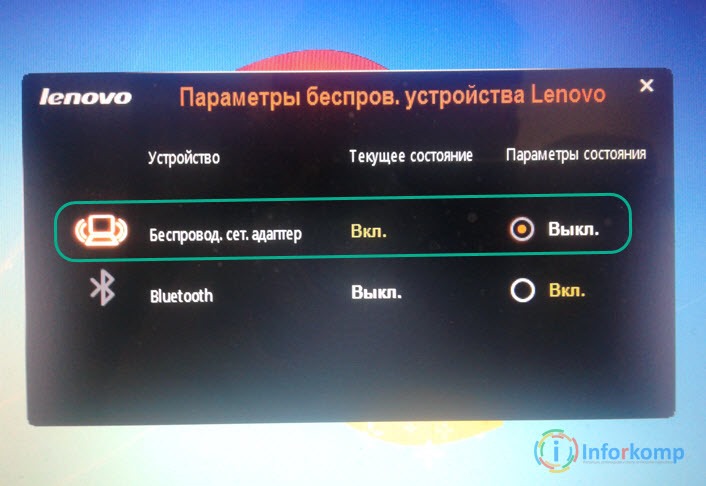
У нашому випадку, потрібно навпаки бездротової мережі виставити значення в положення на "On", відповідно, вибравши його мишкою. Після цього адаптер повинен включитися і почати шукати доступні бездротові мережі . Крім цього тепер вам не доведеться вручну запускати при кожній завантаження операційної системи , Так як робити це він буде в автоматичному режимі.
Так само, в разі не спрацювання необхідних клавіш доцільно було б перевірити чи навіть встановити драйвер на клавіатуру, скачавши його зі сторінки підтримки Lenovo.
Включення WIFI на Леново за допомогою кнопки
Крім способу включення бездротового адаптера за допомогою клавіатури, на деяких моделях на корпусі може бути присутнім окрема спеціальна кнопка або перемикач, що відповідає виключно за запуск Wi-Fi на ноутбуці.

Зазвичай розташовується вона на одній з бічних граней корпусу вашого ноута або біля кнопки включення, особливі риси за якими її можна дізнатися все ті ж, на ній скоріше за все відображений значок у вигляді невеликих антеннок.
Режим економії енергії
Режим економії енергії, який за замовчуванням включений у властивостях пристрою, також може бути причиною некоректної роботи бездротового підключення або взагалі його відключення. Прибрати цю функцію можна потрапивши в налаштування мережевого адаптера.
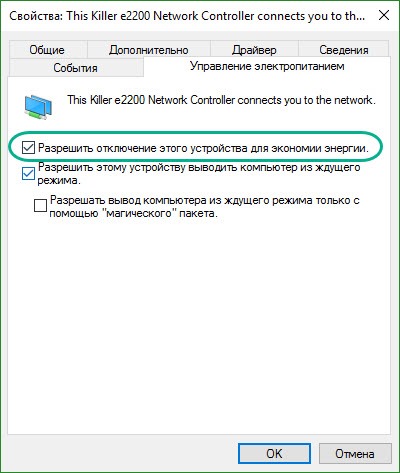
Після, не забудьте перезапустити ноутбук і перевірити чи вийшло щось чи ні.
чи підключений WI-FI адаптер на материнській платі
Ну, і наостанок якщо вам нічого не допомогло можу порекомендувати перевірити підключені антени до адаптера, безпосередньо, на самій материнській платі.
У мене якось раз був такий випадок, що абсолютно на новому ноутбуці чомусь не працював вай-фай при цьому драйвера були встановлені, а пристрій увімкнений. Але, не одну мережу він не бачив, крім тих випадків якщо її роздача йшла за допомогою смартфона. Іто, він до неї підключався, але до інтернету доступу все одно не було.
Перепробувавши всі що завгодно, я вирішив перевірити, чи все нормально з підключенням під кришкою, відкрутивши її. Як виявилося, антеннки просто не були підключені до самого адаптера, хоча ноутбук був новий, є ймовірність, звичайно ж, бо повстали вони проти, або їх просто забули підключити.

Загалом, після того, як я їх під'єднав. Все стало на свої місця і Wi-Fi запрацював в нормальному режимі.
Ось, дещо з того, що мені, на моїй практиці, допомагало включити Wi-Fi на ноутбуках Lenovo, можливо щось виявиться і для вас корисним. Загалом, як завжди я чекаю ваших коментарів і бажаю вам удачі в налаштування ваших комп'ютерів.
Чи можна включити Wi-Fi без гарячих клавіш?Чи можна включити Wi-Fi без гарячих клавіш?
Як перевірити?
Однак все ж, через деяких змін багато користувачів задають питання, як включити WiFi модуль на ноутбуці з Windows 8?






